Chociaż większość ludzi nie przejmuje się ustawieniami routera bezprzewodowego, dobrze jest poznać kroki logowania routera Mercusys. Pomogą Ci uzyskać dostęp do deski rozdzielczej administratora routerów i zmodyfikować ustawienia routera, dzięki czemu Twoja sieć domowa bezprzewodowa jest znacznie bezpieczniejsza.
W tym artykule wyjaśniono, jak zalogować się do routera Mercusys i zmienić ustawienia, takie jak hasło bezprzewodowe i SSID (nazwa sieci bezprzewodowej).
Dowiedzmy się teraz, jak działają routery Mercusys, logując się z naszym przewodnikiem krok po kroku.
Przed zalogowaniem się do routera Mercusys
Procedura logowania routera Mercusys jest dość prosta i prosta. Jednak, aby uniknąć pewnych problemów i z powodzeniem się zalogować, musimy upewnić się, że najpierw coś zrobił.
1. Podłącz urządzenie do sieci
Zwykle logujemy się do naszego routera Mercusys za pomocą przeglądarki zainstalowanej na naszym tablecie, smartfonie lub komputerze. Zasadniczo tylko te urządzenia podłączone do sieci mogą zalogować się do deski rozdzielczej administratora routera. Urządzenia poza siecią nie mogą się połączyć. Dlatego w zależności od używanego urządzenia podłącz do sieci za pomocą kabla Ethernet lub połączenia Wi-Fi.
2. Przygotuj router IP, nazwę użytkownika i hasło
Jeśli zmieniłeś te domyślne szczegóły logowania routera Mercusys, zaloguj się za pomocą niestandardowych. Jeśli jednak nie zmieniłeś ich, możesz zalogować się z domyślnymi szczegółami logowania. Oni są:
- 192.168.1.1 lub http://mwlogin.net
- Nazwa użytkownika: admin
- Hasło: admin
Logowanie routera Mercusys krok po kroku
Teraz, gdy mamy wszystko gotowe, możemy zalogować się do routeera krok po kroku.
Krok 1 - Uruchom przeglądarkę internetową
Ponieważ używamy przeglądarki internetowej, aby uzyskać dostęp do strony konfiguracji Mercusys, weź urządzenie (komputer, tablet lub smartfon), które jest podłączone do sieci i uruchom dowolną z zainstalowanych tam przeglądarki.
Krok 2 - Wprowadź 192.168.1.1 lub mwlogin.net w pasku URL Browsers
Teraz w pasku URL Browsers wpisz domyślny adres IP 192.168.1.1 lub po prostu wpisz mwlogin.net. Stuknij Go lub naciśnij klawisz Enter na klawiaturze, a strona logowania routetu Mercusys powinna pojawić się, prosząc o wprowadzenie nazwy użytkownika i hasła.
Krok 3 - Wprowadź domyślne szczegóły logowania Mercusys
Jak powiedzieliśmy wcześniej, domyślna nazwa użytkownika i hasło są administratorami .
Wpisz te szczegóły logowania, jeśli nie zostały one zmienione wcześniej. W przeciwnym razie zaloguj się z niestandardowymi utworzonymi.
Naciśnij przycisk logowania .
Jedną ważną rzeczą jest to, że jeśli wcześniej zmieniłeś nazwę użytkownika i hasło i nie możesz ich teraz pamiętać, możesz zresetować router do ustawień fabrycznych, a następnie zalogować się później z domyślnymi.
Krok 4 -jesteś zalogowany
Teraz powinieneś zobaczyć stronę administratora routera Mercusys. Jeśli spojrzysz na wszystkie ustawienia, które możesz zmodyfikować, zobaczysz, że możesz zmienić nazwę sieci bezprzewodowej i hasło, skonfigurować sieć gości lub skonfigurować sterowanie rodzicielskie, zaktualizować oprogramowanie układowe routera i tak dalej.
Przed wprowadzeniem jakichkolwiek zmian należy zwrócić uwagę na to, co robisz lub wykonaj kopię zapasową bieżących ustawień routera, abyś mógł go użyć, jeśli coś pójdzie nie tak.
Problemy logowania i jak je naprawić
Od czasu do czasu login routera Mercusys może się z jakiegoś powodu zakończyć się niepowodzeniem. Jeśli tak się stanie, sprawdź następujące czynności:
- Czy router jest poprawnie podłączony?
- Czy Twoje urządzenie jest podłączone do sieci? Możesz użyć połączenia bezprzewodowego lub przewodowego.
- Sprawdź, czy urządzenie uzyskuje IP automatycznie.
- Sprawdź, czy 192.168.1.1 jest domyślnym IP routera. Postępuj zgodnie z tym przewodnikiem , aby znaleźć lub użyj http://mwlogin.net .
- Uruchom ponownie router i spróbuj ponownie zalogować się.
- Spróbuj zalogować się z innej przeglądarki lub urządzenia
- Spróbuj włączyć i wyłączyć adapter sieciowy i spróbuj ponownie
Router Mercusys - podstawowe bezpieczeństwo
Zmień hasło logowania routera
Jedną z pierwszych rzeczy do zmiany jest hasło administratora routera. To tylko jedna z zalecanych środków bezpieczeństwa, które zwiększą ogólne bezpieczeństwo Twojej sieci.
Rekomendowane lektury :
- Logowanie routera sagemcom i podstawowa konfiguracja
- Logowanie routera SiteCom i podstawowa konfiguracja
- Logowanie w routerze Sky: Skonfiguruj ustawienia bezpieczeństwa routera
Aby to zmienić, zaloguj się do routera, a następnie wybierz Narzędzia , a następnie kliknij Zmień hasło zalogowania.
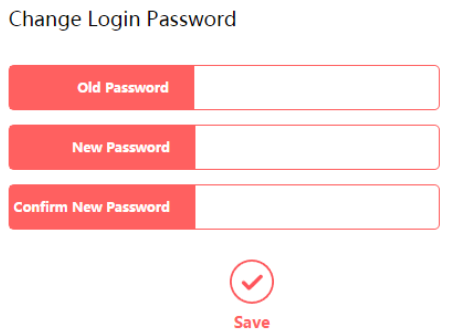
Teraz możesz zmienić domyślną nazwę użytkownika i hasło routera. Po prostu wpisz swoje stare hasło administratora, a następnie wpisz nowe niestandardowe hasło w nowym hasłach i potwierdź nowe pola hasła . Kliknij przycisk Zapisz, a teraz spróbuj zalogować się do routera za pomocą nowego hasła. Zdecydowanie zaleca się zapisać nowe hasło gdzieś do dalszego użycia. Jednak w przypadku, gdy go stracisz, będziesz mógł ponownie zalogować się po fabrycznym resecie routera. Następnie będziesz mógł zalogować się z domyślnymi szczegółami logowania.
Zmień nazwę sieci i hasło bezprzewodowe
Wybierz bezprzewodowe z menu, aby zmienić nazwę sieci i hasło.
Domyślna nazwa sieci to zwykle Mercusys_XXXX . Jest to jeden z powodów, dla których musisz to zmienić jak najszybciej. Gdy ktoś zna twoją markę lub modelkę, może łatwo znaleźć niezbędne szczegóły logowania i uzyskać dostęp do konfiguracji routera bez upoważnienia.
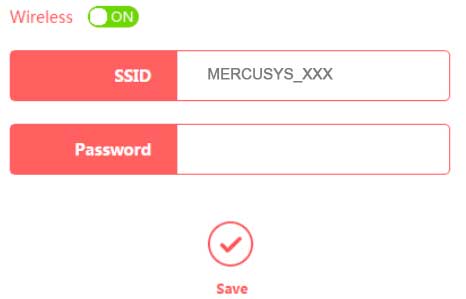
Nazwę sieci można zmienić w polu SSID.
A dla hasła najpierw wybierz WPA2 -PSK/WPA -PSK , a będziesz mógł wprowadzić hasło dla swojej sieci bezprzewodowej. Utwórz mocne hasło wykonane z liczb, liter i znaków specjalnych.
W żadnym wypadku nie wybieraj bezpieczeństwa .
Tylko te trzy zmiany znacznie poprawią bezpieczeństwo Twojej domowej sieci bezprzewodowej.
Resetuj fabrycznie router Mercusys
Resetowanie routera do ustawień fabrycznych to dobry sposób na rozwiązanie problemów z sieciami lub gdy zapomnisz o szczegółach logowania routera Mercusys i podobnych.
Aby zresetować router do ustawień fabrycznych, musisz zlokalizować przycisk resetowania z tyłu routera. Naciśnij go za pomocą pióra lub papieru i przytrzymaj przez 5-10 sekund. Gdy światła na routerze zaczną mrugać szybko zwolnij przycisk resetowania. Poczekaj, aż router ponownie się uruchomi i spróbuj zalogować się przy domyślnej nazwie użytkownika i hasła.
